| 1 | Включите устройство, вставив вилку кабеля питания в розетку. | |||||||||||||||||||||||
| 2 | Нажмите Меню. Нажмите Нажмите Выберите Беспров. (WLAN). | |||||||||||||||||||||||
| 3 | Включите компьютер. Перед началом настройки закройте все открытые приложения. | |||||||||||||||||||||||
| 4 | Вставьте сопроводительный компакт-диск в дисковод для компакт-дисков. Автоматически откроется окно. Когда откроется диалоговое окно выбора модели, выберите соответствующую модель устройства. Когда откроется диалоговое окно выбора языка, выберите нужный язык. | |||||||||||||||||||||||
| 5 | Появится главное меню установочного диска. Нажмите Начальная установка или Расширенные возможности. 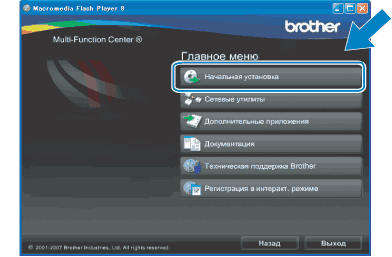 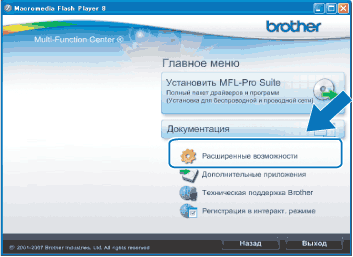 | |||||||||||||||||||||||
| 6 | Щелкните Мастер настройки беспроводной сети. 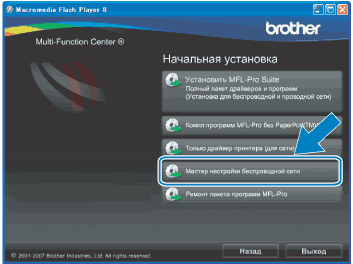 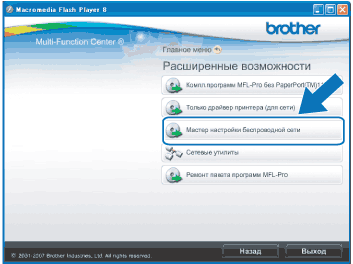 | |||||||||||||||||||||||
| 7 | Выберите Автоматическая насторойа (для опытных пользователей) и нажмите кнопку Далее. 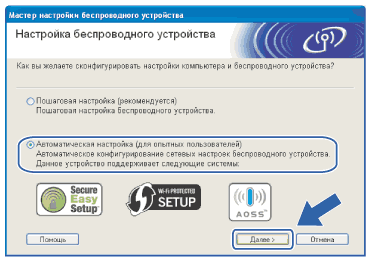 | |||||||||||||||||||||||
| 8 | Прочтите Важное предупреждение. После включения функции беспроводной сети установите флажок и нажмите кнопку Далее. 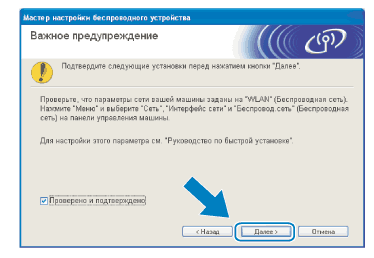 | |||||||||||||||||||||||
| 9 | Проверьте сообщение на экране и нажмите кнопку Далее. 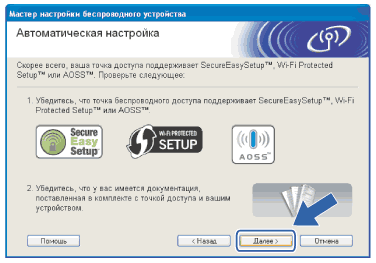 | |||||||||||||||||||||||
| 10 | Нажмите Меню,
| |||||||||||||||||||||||
| 11 | Устройство ищет точку доступа, поддерживающую SecureEasySetup™, Wi-Fi Protected Setup™ или AOSS™, в течение 2 минут. | |||||||||||||||||||||||
| 12 | Переведите точку доступа в режим SecureEasySetup™, режим Wi-Fi Protected Setup™ или режим AOSS™ в зависимости от того, какой режим поддерживается точкой доступа. См. инструкции в руководстве точки доступа. | |||||||||||||||||||||||
| 13 | Если на экране отображается Подключена, устройство успешно подключилось к маршрутизатору или точке доступа. Теперь можно использовать устройство в беспроводной сети. Если на экране отображается Настройка WLAN, Подключение WLAN, а затем Сбой подключения, устройству не удалось подключиться к маршрутизатору или точке доступа. Попробуйте повторить операцию, начиная с пункта 10. Если то же сообщение появляется снова, восстановите на устройстве заводские настройки по умолчанию и повторите попытку. Сведения о сбросе настроек см. в разделе Восстановление заводских настроек сети. Если на экране отображается Настройка WLAN, а затем Сбой подключения или Неверный режим, это означает, что обнаружено перекрытие сеансов (см. таблицу ниже). Устройство обнаружило более одного маршрутизатора или более одной точки доступа в сети с включенным режимом Wi-Fi Protected Setup™ или AOSS™. Убедитесь, что только для одного маршрутизатора или точки доступа включен режим Wi-Fi Protected Setup™ или AOSS™, и повторите процедуру с пункта 10. Сообщения на ЖК-дисплее при использовании меню панели управления SES/WPS/AOSS
| |||||||||||||||||||||||
| 14 | Нажмите кнопку Завершение. 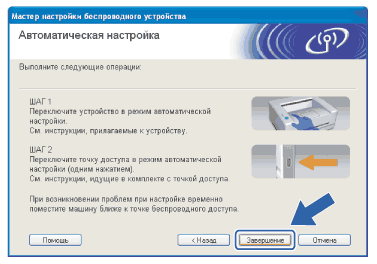 |